威纶通触摸屏与三菱变频器通讯案例详解,附程序代码
王曾
发布于2023-04-25 10:32
223
2
标签:威纶通,变频器,通讯
一、动作描述
1. 实现变频器的正反转,频率的读写;
二、硬件设备
1. 维纶通触摸屏 :MT6071IP
2. 三菱变频器E700系列
维纶通触摸屏软件:

四、软件操作步骤
第一步,双击打开触摸屏软件图标,打开软件。
第二步,新建工程 如图1,型号选择MT6000\8000系列
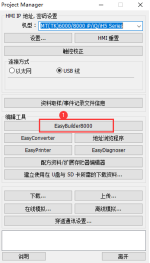
图1
第三步,点击图1 1位置,如图2新建工程
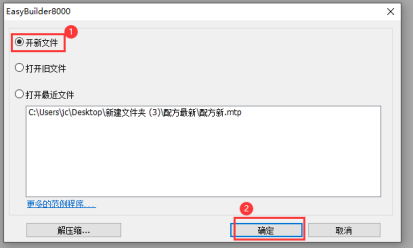
图2
第四步,如下图3,选择具体型号。
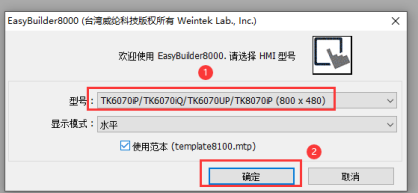
图3
第五步,如图4,点击新增按钮1,选择MODBUS RTU 驱动
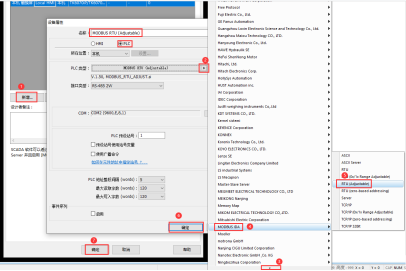
图4
第六步,如图5 注意通讯参数,变频器和触摸屏双方参数设置一致,否则通讯不上。
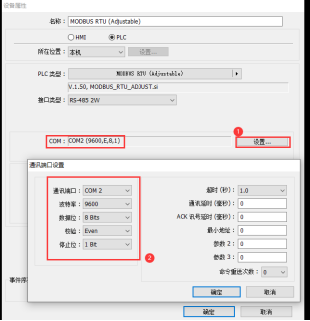
图5
第七步,如图6 编辑画面
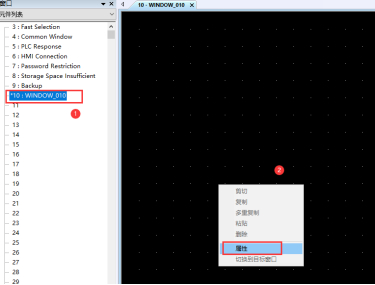
图6
第八步如图7 选择背景颜色
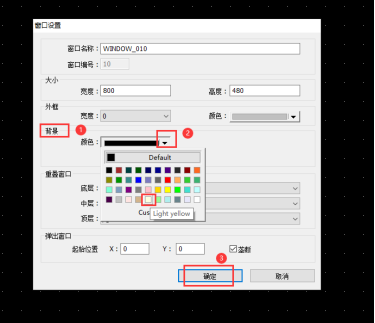
图7
第九步,如图8 添加标题
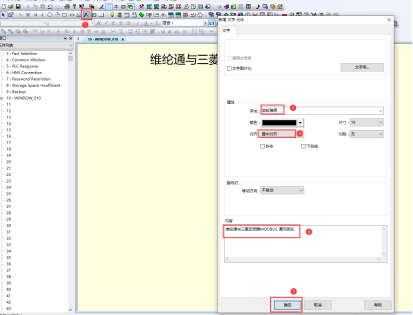
图8
第十步,如图9 添加多状态开关,三菱变频器的MODBUS地址需要减去40001,如控制启停地址是40009减40001,实际地址就是8,其他的MODBUS地址同样的计算方法.正转 反转 停止,都是多状态开关,设值常数即可,如图10,具体参考变频器手册 ,有具体说明。
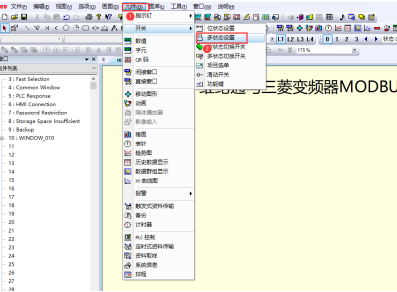
图9
第十一步,如图10 单击1,然后填写对应的功能,最好对应变频器的手册填写。
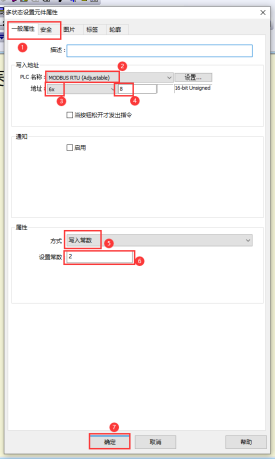
图10
第十二步,如图11,可以更改控制按钮的显示属性。
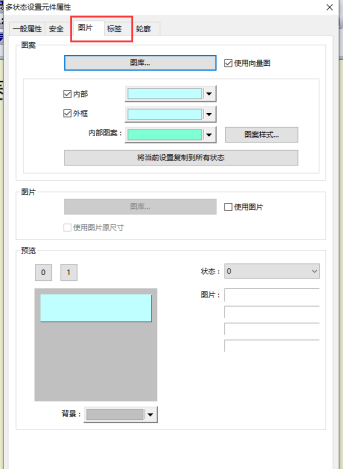
图11
第十三步,如12,创建数值元件,参数写入按钮
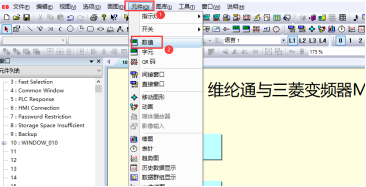
图12
第十四步,如图13 填写具体参数
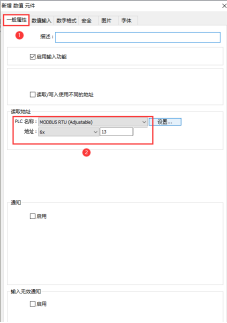
图13
第十五步,如14,设置数字格式
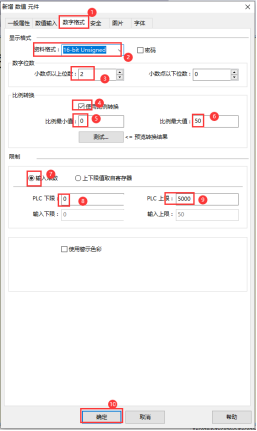
图14
第十六步,如图15创建输出频率数值元件
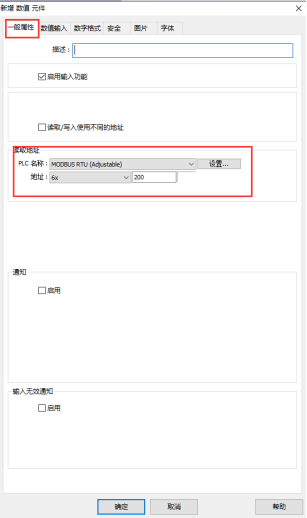
图15
第十七步,如图16,设置数据格式
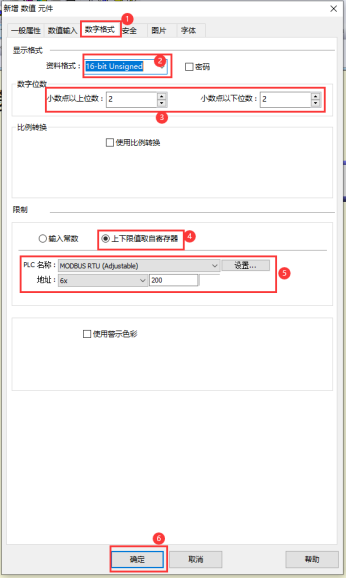
图16
第十八步,如图17 创建输出电流数值元件
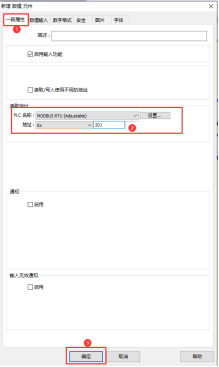
图17
第十九步,如图18,设置数字格式
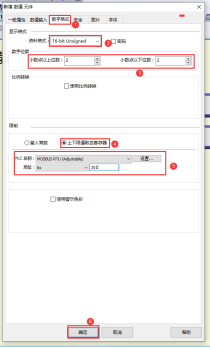
图18
第二十步,如图19,创建输出电压 数值元件
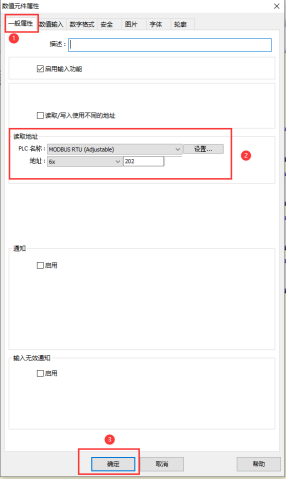
图19
第二十一步,如图20,设置数字格式
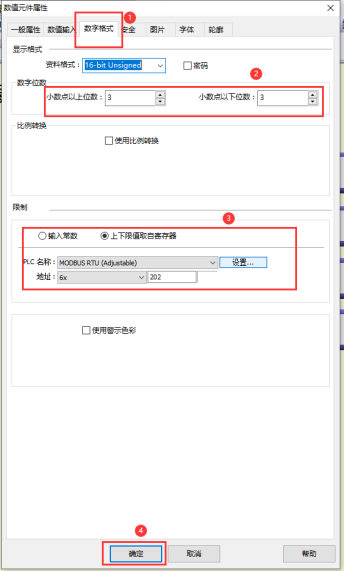
图20
第二十二步,界面如图21 ,保存并下载到触摸屏
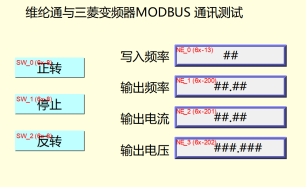
图21
五、变频器参数设置与接线,MODBUS 地址的换算
1 参数设置 如图22,变频器设置完参数需要重启一下。
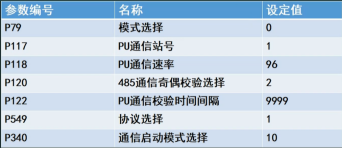
图22
2 MODBUS 地址换算 下图23
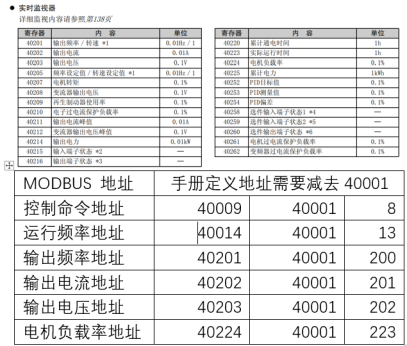
图23
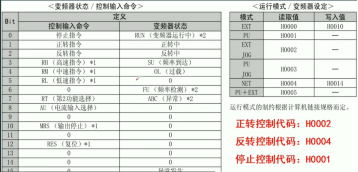
图24
图24 为控制输入命令定义
Bit0=1 Bit1=1 Bit2=1
当Bit0位为1,停止指令。
当Bit1位为1,二进制为0010,转换成十进制为2,正转指令。
当Bit2位为1,二进制为0100,转换成十进制为4,反转指令。
3 接线

图25 变频器接线图